提示:文章写完后,目录可以自动生成,如何生成可参考右边的帮助文档
文章目录
前言
我们上篇文章说完了基本软件安装,没看的可以先移步我的上一篇,那么这一篇我们开始正式对服务器进行操作。
提示:我们在docker中还需要安装三个镜像(这里可以理解成安装三个软件),分别是mysql、nginx和jdk
首先我们先介绍一下什么是镜像。我的理解为:镜像就是像照镜子一样,除了提供容器运行时所需的程序、库、资源、配置等文件外,还包含了一些为运行时准备的一些配置参数。它是运行成容器的前提。
其次就是什么是容器。我的理解为:一个容器包含了完整的运行时环境,除了应用程序本身之外,这个应用所需的全部依赖、类库、其他二进制文件、配置文件等,都统一被打入了一个“箱子”中,这个箱子就叫容器。
具体为什么要使用镜像大家可以自行百度一下,在这里不做过多赘述
一、docker中安装mysql
1.为什么要安装mysql
首先!其实docker并不适合跑mysql,原因如下:
- 数据安全问题。容器可以随时停止,删除。当我把mysql的容器直接rm掉,里面的数据就丢失了,虽然我可以使用数据卷挂载等方式来存储数据,但数据安全缺乏保证。如果容器突然崩溃,数据库未正常关闭,可能会损坏数据。
- 性能问题。mysql作为关系型数据库,对I/O要求较高。如果容器有异常,会自启一个全新的容器,而非继续重启容器服务。
- 状态问题。Docker 中水平伸缩只能用于无状态计算服务,而不是数据库。如果 Docker 中安装数据库,存储服务需要单独提供。
- 资源隔离方面。会影响容器里 MySQL 的读写效率。
那么我为什么要在docker中安mysql呢!? 因为boss要求的
不需要的可以跳过这一步,我没跳过,所以后续跳过有问题的我就不是很清楚了。
2.如何在docker中安装mysql
- 直接从docker官网下载mysql镜像
docker pull mysql

2. 查看nginx镜像文件
docker images
提示:我这里已经全安装好了,大家只要看到了mysql这一栏存在就表示镜像已经拉下来了(后面的同理!)

3. Docker创建Mysql容器
docker run -itd --name mysql-test -p 3306:3306 -e MYSQL_ROOT_PASSWORD=123456 mysql
参数说明:
- -p 3306:3306 :映射容器服务的 3306 端口到宿主机的 3306 端口,外部主机可以直接通过 宿主机ip:3306 访问到 MySQL 的服务。
- MYSQL_ROOT_PASSWORD=123456:设置 MySQL 服务 root 用户的密码。

- 查看mysql容器是否启动成功
提示:这里我个人习惯用docker ps -a,因为可以看到所有的容器启动情况,如果仅用docker ps只能看到已启动的。根据个人习惯
docker ps -a

到此,mysql就起好了,如果想操作更简便一点可以使用navicat连接服务器端数据库进行操作,后续整体写完了细节会补充
二、docker中安装openjdk11
1.拉取openjdk11镜像
dockere pull openjdk:11

2.查看镜像
dockere images

3. Docker创建jdk容器
docker run -d -t --name java-11 openjdk:11

4.查看mysql容器是否启动成功
docker ps -a

5.配置到全局环境
打开Xftp,进入路径 /etc/profile
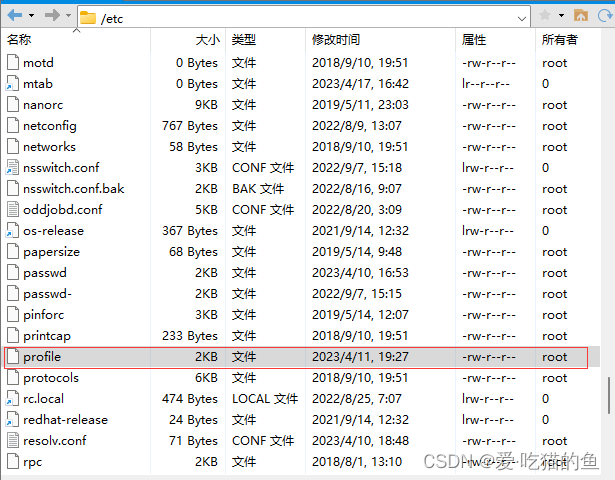
鼠标右键用文本方式打开,加入下列配置
# Java Environment
export JAVA_HOME=/usr/lib/jvm/java-11-openjdk-11.0.12.0.7-0.el7_9.x86_64
export JRE_HOME=$JAVA_HOME/jre
export CLASSPATH=.:$JAVA_HOME/lib/dt.jar:$JAVA_HOME/jre/lib/tools.jar:$JRE_HOME/lib:$CLASSPATH
export PATH=$JAVA_HOME/bin:$PATH
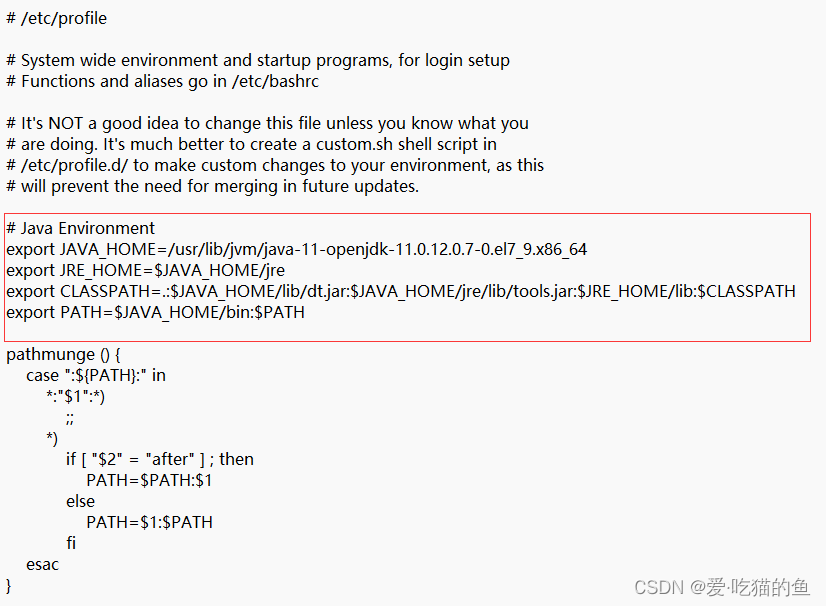
这块记得不太清楚了,如果Xftp没有这个文件,那应该是没有挂载在宿主机,这时候要用docker exec命令进到容器里,用vi命令(需安装)修改profile
5.查看全局是否作用
java -version

到此,jdk就配置好并且配置到了全局变量!!!
三、docker中安装nginx
1.nginx的作用?为什么要安装nginx?
Nginx作为http代理服务和反向代理。正向代理实现上网等功能;反向代理,当用户请求反向代理服务器,反向代理服务器选择目标服务器获取数据后再返回客户端。(仅暴露代理服务器地址,隐藏真实服务器ip地址)
高并发,低内存消耗,稳定性高
2.nginx安装方式
1.yun安装nginx;
2.源码编译安装nginx;
3.docker安装nginx;
4.rpm安装包安装nginx
我们这里暂时只考虑使用docker安装nginx
2.Docker安装nginx
1.下载nginx镜像
docker pull nginx
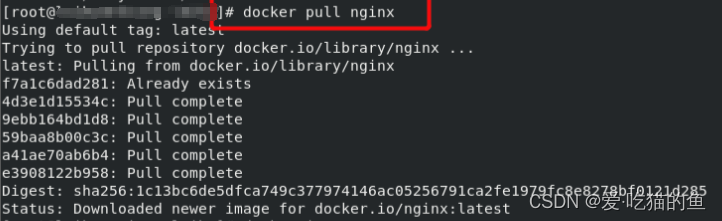
2.查看镜像是否下载成功
docker images
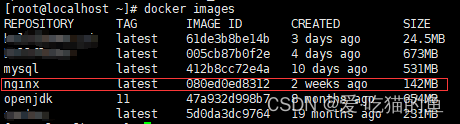
3.创建nginx配置文件
这里为什么要创建nginx配置文件呢?创建的是什么配置文件
答:Nginx本身容器只存在/etc/nginx 目录 , 本身就不创建 nginx.conf 文件。当服务器和容器都不存在 nginx.conf 文件时, 执行启动命令的时候 docker会将nginx.conf 作为目录创建 , 这并不是我们想要的结果。我们希望的是将nginx配置文件挂载到宿主机上,这样一方面方便在宿主机上查看容器中的文件,另一方面也可以直接修改nginx.conf。
a.创建挂载目录
mkdir -p /data/nginx/conf
mkdir -p /data/nginx/log
mkdir -p /data/nginx/html
b.将容器中的nginx.conf文件和conf.d文件夹复制到宿主机
# 生成容器
docker run --name nginx -p 8080:80 -d nginx
# 将容器nginx.conf文件复制到宿主机
docker cp nginx:/etc/nginx/nginx.conf /data/nginx/conf/nginx.conf
# 将容器conf.d文件夹下内容复制到宿主机
docker cp nginx:/etc/nginx/conf.d /data/nginx/conf/conf.d
# 将容器中的html文件夹复制到宿主机
docker cp nginx:/usr/share/nginx/html /data/nginx/
提示:想要挂载到宿主机需要先创建一个容器将里面的配置文件复制出来。把容器移除,再用-v指令重新创建容器
c.移除nginx容器
# 找到nginx对应的容器id
docker ps -a
# 关闭该容器
docker stop nginx
# 删除该容器
docker rm nginx
# 删除正在运行的nginx容器
docker rm -f nginx
d.重新以挂载的方式运行nginx容器
docker run \
-p 8080:80 \
--name nginx \
-v /data/nginx/conf/nginx.conf:/etc/nginx/nginx.conf \
-v /data/nginx/conf/conf.d:/etc/nginx/conf.d \
-v /data/nginx/log:/var/log/nginx \
-v /data/nginx/html:/usr/share/nginx/html \
-d nginx:latest
- \ : shell 的换行命令
4.查看nginx是否运行成功
docker ps -a
nginx对应的STATUS显示up --则显示运行成功

总结
到这为止我们服务器中利用docker对nginx(前端的依赖)、jdk(后端的依赖)、mysql(数据库)已经安装并且配置环境完毕。
提示:nginx还没有配置,单独出一篇文章将nginx配置
后面就是最后一篇:打包前端文件+后端文件,形成镜像然后跑起来。在此之前总结一些重要的知识点!!





















 3387
3387











 被折叠的 条评论
为什么被折叠?
被折叠的 条评论
为什么被折叠?








